フォーラムへの返信
-
投稿者投稿
-
 Masahiko Niwa/丹羽雅彦キーマスター
Masahiko Niwa/丹羽雅彦キーマスター画像を混ぜてインテグレーションするのはまったく問題ないですし、全体の品質向上に意味があります。いまのWBPPには重み付けのロジックがあるので、品質の異なるデータのインテグレーションは推奨されています。Gainが異なる場合もSNが異なってきますが、同じ理由で問題ないと思います。
ただし、DarkはそれぞれGain 0とGain 120を適用ください。
また異なる品質のインテグレーションについては、こちらの記事もご覧ください。
https://masahiko.me/integration-new-method/
一気にやる場合はおっしゃるようにフォルダをわけてグルーピングをするかと思います。そのときもGainの異なるDarkフレームを別々に作っておく必要があるので、やはり一回では行かないところがありますね。そのためCalibrationを最初に一回やる方法が簡単そうです。
全部混ぜたデータと個別のデータで差があったかなど、機会があればお教えください!
 Masahiko Niwa/丹羽雅彦キーマスター
Masahiko Niwa/丹羽雅彦キーマスター田中さん
後から読みやすくするために、新しい質問として引越ししました。こちらをご覧ください。
https://masahiko.me/forums/topic/異なるgainをもつlightのインテグレーション方法/#post-19198
 Masahiko Niwa/丹羽雅彦キーマスター
Masahiko Niwa/丹羽雅彦キーマスターWBPP一回でやる方法もありそうですが、2回に分けて実施するのがわかりやすいと思います。
(1) 1回目 Calibrationのみ
(2) 2回目 Calibration以降(1) 1回目 Calibrationのみ
今回のケースでは露光時間、Gainの異なるデータの個別のWBPPはすでに実行されているので、このステップはすでに終了済みです。新たにやる場合は、LightsのタブでImage Registration, Astrometric Solution, Local Normalization, Image Integrationをオフにするとできます。
(2) 2回目 Calibration以降
(1)で実行すると出力フォルダの下にcalibratedというフォルダができます。そこに入っているデータがCalibration済みの画像です。その画像をLightsとして読み込みます。
次にPost-Calibrationのタブを選択して、Exposure Torelanceを70と設定します。これは露光が70秒以内であれば一緒にするという設定です。120秒と180秒の差は60秒なので70秒を設定することで一緒にインテグレーションされます。
試して見てください!
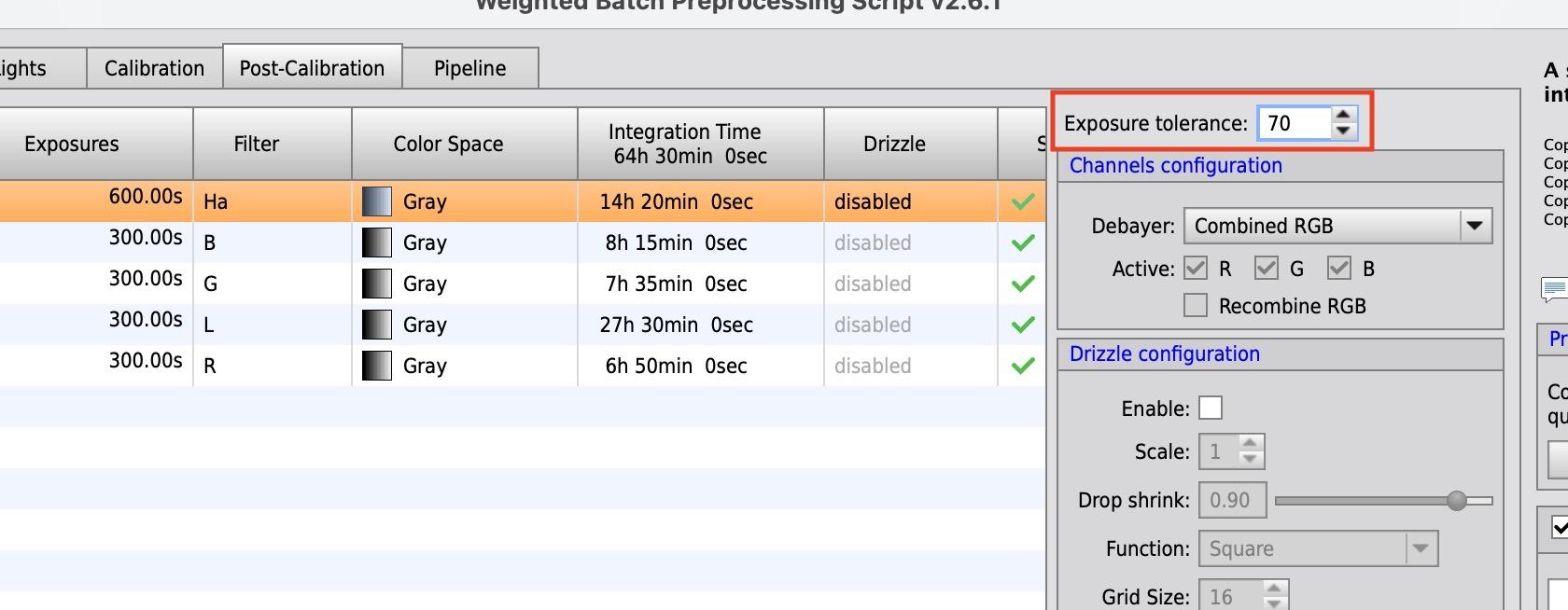
 Masahiko Niwa/丹羽雅彦キーマスター
Masahiko Niwa/丹羽雅彦キーマスター田中さん
そうでしたか。DarkのGainが120だと引きすぎになりますね。
データの救済に関してですが、合わないDarkを無理に合わせるのは難しいところはあります。今回は冷却CMOSですのでDarkの撮り直しは可能ですが、もし一眼カメラなどDarkの撮り直しが難しい場合は上のスクリーンショットでOptimize Master Darkをオンにすることで改善される可能性はあります。
これは輝度を測定しながら合わせていくオプションです。アンプグローを消すことは難しいです。ただ一眼カメラはアンプグローは出ないと思うので、試してみる価値はあります。
冷却温度、撮影時間がLightと同じDarkの場合は、Optimizeはオフにしてください。オンにすると補正が不十分になる可能性があります。
 Masahiko Niwa/丹羽雅彦キーマスター
Masahiko Niwa/丹羽雅彦キーマスター田中さん
あけましておめでとうございます。Darkの引き算がうまくいっていないのですね。
WBPPのCalibrationタブを表示させて、Lightsをクリックした画面のスクリーンショットを貼り付けてくださいませんか。こちらの画面です。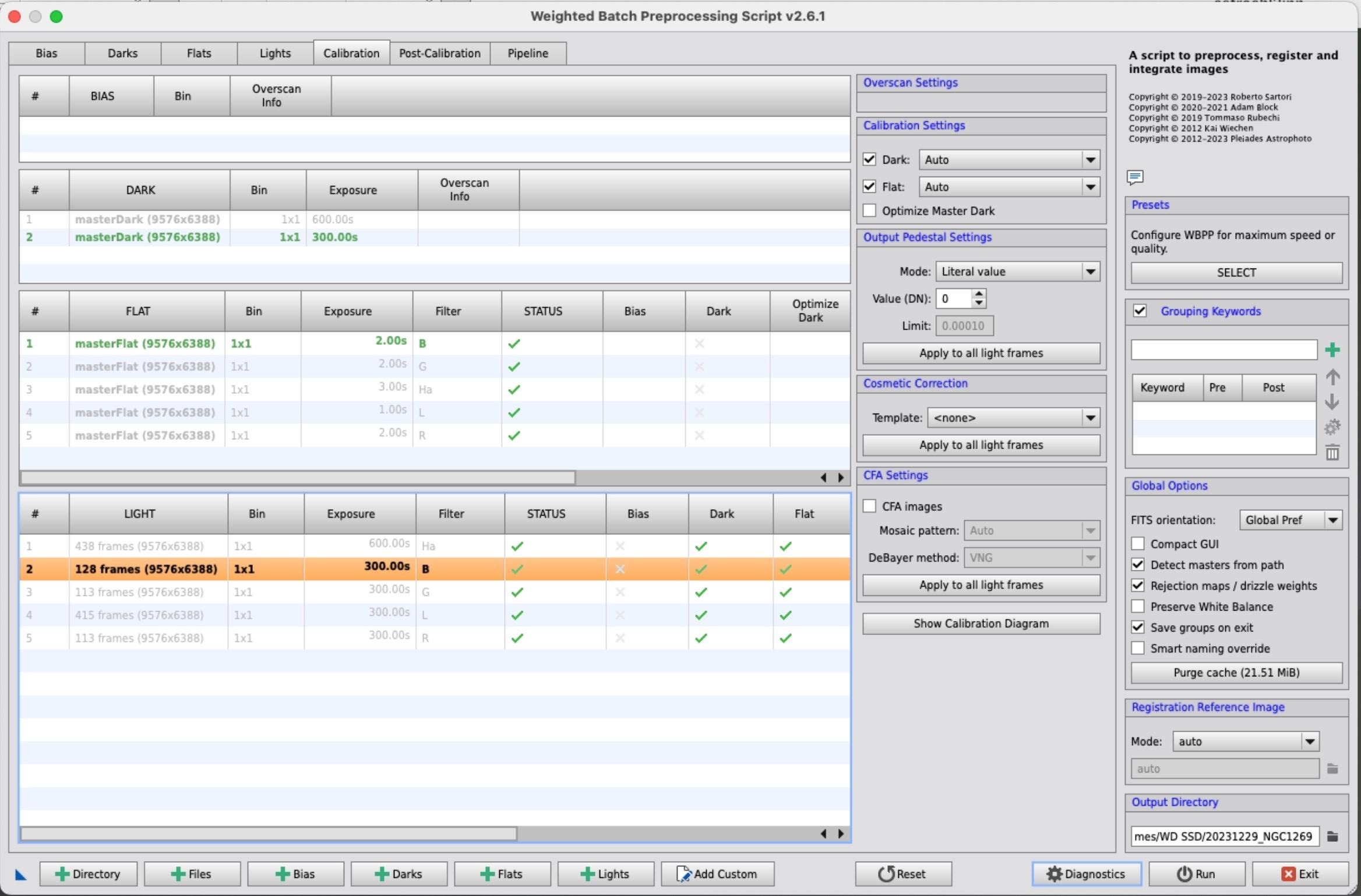
 Masahiko Niwa/丹羽雅彦キーマスター
Masahiko Niwa/丹羽雅彦キーマスター草原さん
ご質問ありがとうございます。そろそろ全体フローの更新が必要ですね。近々やろうと思います。
下記の記事の最後から新しいPCCフローについて記載した文書をダウンロードでにます。
https://masahiko.me/pixinsight-book-update/
Image Solverを実行してから、PCCを実行するのがポイントです。
またいまはPCCではなくSPCCが主流です。SPCCもダウンロードした文書に記載しています。
わからないことがあれば遠慮なくご質問ください!
 Masahiko Niwa/丹羽雅彦キーマスター
Masahiko Niwa/丹羽雅彦キーマスター水っちさん
解決したようで良かったです。またご質問ください!
 Masahiko Niwa/丹羽雅彦キーマスター
Masahiko Niwa/丹羽雅彦キーマスター水っちさん
BXTのページに対処方法がありました。
https://www.rc-astro.com/faq/blurxterminator-2-0-ai4-error-in-pixinsight-mlload-could-not-load-tensorflow-graph/これによればtensorflow.dllというファイルが古くなっているとのこと。対処方法は2通りあるそうです。
(1) PixInsightのバージョンアップもしくは再インストール
(2) ファイルのアップデート
上記リンクの説明の中にGPUを使っている場合と,使っていない場合のファイルのダウンロードリンクがあります。もしGPUを使っていない場合は2つ目のリンクからダウンロードして、zipを解凍し、C:\Program Files\PixInsight\binの下に上書きコピーください試してみてください!
 Masahiko Niwa/丹羽雅彦キーマスター
Masahiko Niwa/丹羽雅彦キーマスター水っちさん
一つ可能性として考えられるのはフォルダ名、ファイル名に日本語が使われていることです。PixInsightは日本語のフォルダ、ファイルを使うと不具合が出ることがあります。英名に変更して試していただけますでしょうか。
PixInsight起動と時のエラーはEZシリーズのものですので、今回とは無関係かと思います思います。EZシリーズはサポート先が変わりました。新しいレポジトリはこちらです。
https://elveteek.ch/pixinsight-updates/ez-processing-suite/
ResourcesメニューのUpdatesでManage Repositoriesを選択し、エラーのでたURLを上記に変更ください。
 Masahiko Niwa/丹羽雅彦キーマスター
Masahiko Niwa/丹羽雅彦キーマスター白石さん
実行できたのですね。よかったです。ご連絡をありがとうございます。バージョンアップが必須なのですね。
 Masahiko Niwa/丹羽雅彦キーマスター
Masahiko Niwa/丹羽雅彦キーマスター蒼月さん
丁寧な解説をありがとうございます!ありがたいです。
YouTubeへのリンクのせいなのか、こちらのシステムの仕様で投稿が仮のままになっていました。表示するように変更しました。takahiro9930さん
WBPPで何をやっているか簡単に知るには、logにあるJSファイルをPixInsightに読み込ませるのがお勧めです。下記に記載しました。これを実行するとWBPPの実行プロセスがProcess Containerによみこまれるので処理手順がわかります。私は前処理はWBPPに頼りっきりです。
https://masahiko.me/wbpp-log/また蒼月さんがかかれていたdrizzleの実行はWBPPのなかで完了させることもできます。Post-Calibrationタブで設定します。こちらをご参照ください。
https://masahiko.me/drrizle_all_time/ Masahiko Niwa/丹羽雅彦キーマスター
Masahiko Niwa/丹羽雅彦キーマスターよかったです。ご連絡をありがとうございます。
蒼月さん
サポートをありがとうございました! Masahiko Niwa/丹羽雅彦キーマスター
Masahiko Niwa/丹羽雅彦キーマスターおお、通りすがりの蒼月さん!ありがとうございます。
確かにPixInsight バージョンの可能性がありますね。
 Masahiko Niwa/丹羽雅彦キーマスター
Masahiko Niwa/丹羽雅彦キーマスターmaverickさん
情報をありがとうございます。私も昨日からダウンロードしたデータでいろいろやっていましたが、袋小路でした。勉強になります。
結局、問題だったのはSTFによる表示の方で、データ自体は問題ないようですね。表示が破綻している状態のSTFからHTにデータを移してストレッチしても、問題はありませんでした。解決されてよかったです!
 Masahiko Niwa/丹羽雅彦キーマスター
Masahiko Niwa/丹羽雅彦キーマスターこんばんは。実行をありがとうございます。
通りがかりのお猿さんの環境ではアップデートがないと認識されてしまっているようです。もしかしたらすでにアップデートできていた可能性もありますね。BXTを実行するとバージョンは何になっていますか。
またManage Repositoriesで下記の赤枠にある次のディレクトリは入っているでしょうか。
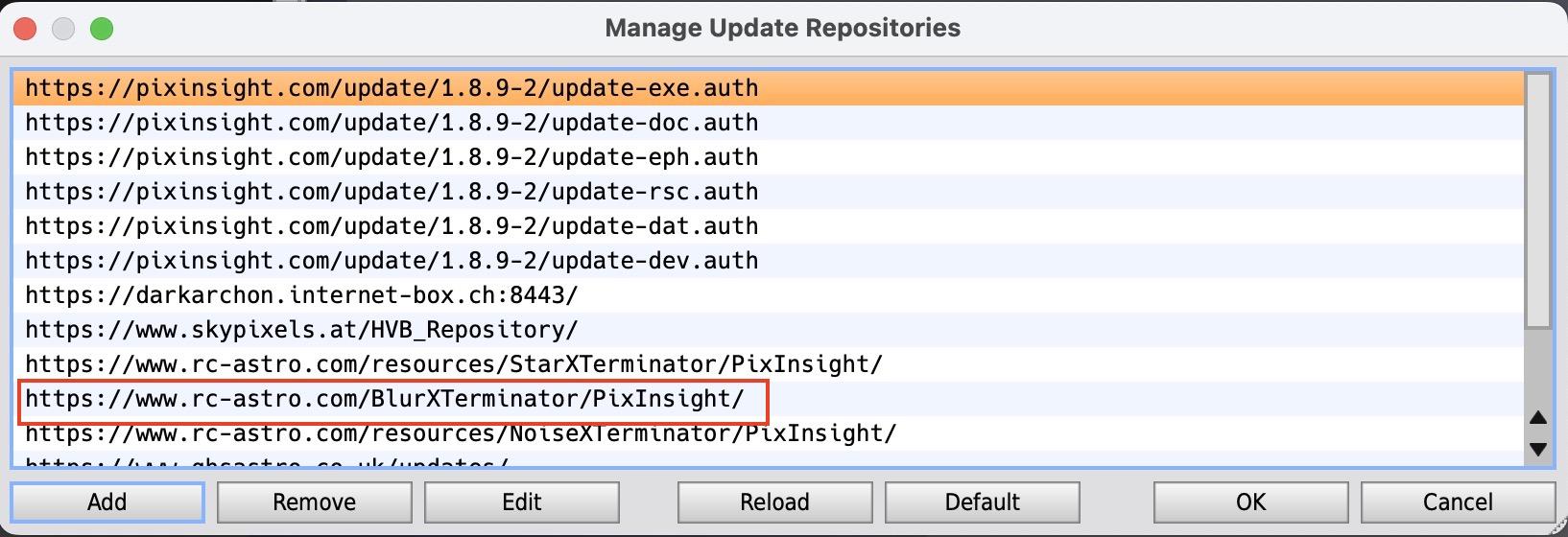
Check for Updatesでアップデートがあると次の画面がでてきます。この画面でApplyを押すとダウンロードが始まります。

また状況をお教えください。
-
投稿者投稿
